Descrizione della scheda Impostazioni di base
La scheda Impostazioni di base (Basic Settings) consente di registrare le impostazioni di stampa comunemente utilizzate. Quando si seleziona un'impostazione registrata, la stampante passa automaticamente agli elementi predefiniti.
- Profili (Profiles)
- Anteprima delle impostazioni
- Anteprima prima della stampa (Preview before printing)
- Stampa sempre con impostazioni correnti (Always print with current settings)
- Formato pagina (Page Size)
- Formato carta della stampante (Printer Paper Size)
- Tipo di supporto (Media Type)
- Qualità (Quality)
- Copie (Copies)
- Fascicola (Collate)
- Orientamento (Orientation)
- Stampa in scala di grigi (Grayscale Printing)
- Stampa senza bordo (Borderless Printing)
- Layout di pagina (Page Layout)
- Zoom
- Stampa un lato/fr.-retro/opuscolo (1-sided/2-sided/Booklet Printing)
- Posizione di rilegatura (Binding Location)
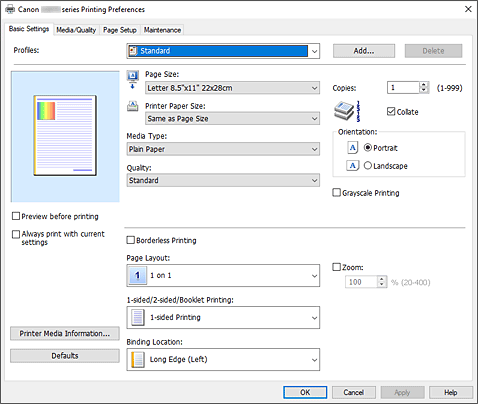
- Profili (Profiles)
-
Sono registrati i nomi e le icone dei profili di stampa utilizzati di frequente. Quando si seleziona un profilo di stampa in base allo scopo del documento, vengono applicate le impostazioni che corrispondono allo scopo.
È anche possibile modificare un profilo di stampa e registrarlo con un nuovo nome. Il profilo di stampa registrato può essere eliminato.- Standard
-
Queste impostazioni sono quelle predefinite.
Se Formato pagina (Page Size), Orientamento (Orientation) e Copie (Copies) sono state impostate dall'applicazione software, tali impostazioni hanno la priorità. - Stampa foto (Photo Printing)
-
Se si seleziona questa impostazione quando si stampa una foto, vengono impostate la carta e le dimensioni utilizzate solitamente per le foto. La casella di controllo Stampa senza bordo (Borderless Printing) viene selezionata automaticamente.
Se Orientamento (Orientation) e Copie (Copies) sono state impostate dall'applicazione software, tali impostazioni hanno la priorità. - Documento aziendale (Business Document)
-
Selezionare questa impostazione quando si stampa un documento standard.
Se Formato pagina (Page Size), Orientamento (Orientation) e Copie (Copies) sono state impostate dall'applicazione software, tali impostazioni hanno la priorità. - Risparmio carta (Paper Saving)
-
Selezionare questa impostazione per risparmiare della carta quando si stampa un documento standard. Layout di pagina (Page Layout) è impostato su 2 su 1 (2 on 1) e Stampa un lato/fr.-retro/opuscolo (1-sided/2-sided/Booklet Printing) è impostato su Stampa fr./retro (manuale) (2-sided Printing (Manual)).
Se Formato pagina (Page Size), Orientamento (Orientation) e Copie (Copies) sono state impostate dall'applicazione software, tali impostazioni hanno la priorità. - Busta (Envelope)
- Se si seleziona questa impostazione per la stampa di una busta, Tipo di supporto (Media Type) viene impostato automaticamente su Busta (Envelope). Nella finestra di dialogo Impostazione formato busta (Envelope Size Setting) selezionare le dimensioni della busta da utilizzare.
- Cartolina di auguri (Greeting Card)
- Dopo avere selezionato un biglietto di auguri per la stampa, Tipo di supporto (Media Type) viene impostato automaticamente su Cart. di auguri a getto d'inch. (Inkjet Greeting Card) Anche Qualità (Quality) viene impostato su Alta (High) e un segno di spunta viene aggiunto a Stampa senza bordo (Borderless Printing).
 Nota
Nota- Non è possibile modificare l'ordine delle impostazioni di stampa.
- Aggiungi... (Add...)
-
Consente di visualizzare la finestra di dialogo Finestra di dialogo Aggiungi a profili.
Fare clic su questo pulsante quando si desidera salvare le informazioni impostate nelle schede Impostazioni di base (Basic Settings), Supporto/Qualità (Media/Quality), e Imposta pagina (Page Setup) in Profili (Profiles).
- Elimina (Delete)
-
Consente di eliminare un profilo di stampa registrato.
Selezionare il nome dell'impostazione da eliminare da Profili (Profiles) e fare clic su Elimina (Delete). Quando viene visualizzato il messaggio di conferma, fare clic su OK per eliminare il profilo di stampa specificato. Nota
Nota- I profili di stampa che vengono registrati con le impostazioni iniziali non possono essere eliminati.
- Anteprima delle impostazioni
-
L'illustrazione della carta mostra come verrà disposto l'originale su un foglio di carta.
È possibile controllare l'immagine complessiva del layout. - Anteprima prima della stampa (Preview before printing)
-
Viene mostrato il risultato della stampa prima di stampare effettivamente i dati.
Selezionare questa casella di spunta per visualizzare un'anteprima prima della stampa.
Deselezionare questa casella di spunta se non si desidera visualizzare un'anteprima. - Stampa sempre con impostazioni correnti (Always print with current settings)
-
Consente di stampare i documenti con le impostazioni correnti a partire dalla prossima esecuzione di stampa.
Quando si seleziona questa funzione e successivamente si chiude la finestra delle impostazioni del driver della stampante, vengono salvate le informazioni impostate nelle schede Impostazioni di base (Basic Settings), Supporto/Qualità (Media/Quality) e Imposta pagina (Page Setup) ed è possibile stampare con le stesse impostazioni a partire dalla successiva esecuzione di stampa. Importante
Importante- Se si accede con un altro nome utente, le impostazioni impostate quando questa funzione era abilitata non vengono riflesse nelle impostazioni di stampa.
- Se nell'applicazione software è stata specificata un'impostazione, essa ha la priorità.
- Formato pagina (Page Size)
-
Consente di selezionare un formato pagina.
Assicurarsi di selezionare lo stesso formato pagina scelto nell'applicazione.
Se si seleziona Personalizzato... (Custom...), viene visualizzata la finestra di dialogo Finestra di dialogo Formato carta pers. che consente di specificare le dimensioni orizzontali e verticali per il formato carta. - Formato carta della stampante (Printer Paper Size)
-
Consente di selezionare il formato carta attualmente caricato nella stampante.
Normalmente, apparirà come Come formato pagina (Same as Page Size) e il documento verrà stampato senza essere ridimensionato.
Se si seleziona un formato carta di dimensioni inferiori rispetto al Formato pagina (Page Size), le dimensioni del documento saranno ridotte. Se si seleziona un formato carta di dimensioni superiori, le dimensioni del documento saranno ingrandite.
Anche se si seleziona Personalizzato... (Custom...), viene visualizzata la Finestra di dialogo Formato carta pers. che consente di specificare le dimensioni orizzontali e verticali per il formato carta. - Tipo di supporto (Media Type)
-
Consente di selezionare il tipo di carta per la stampa.
Selezionare un tipo di supporto corrispondente alla carta caricata nella stampante. In questo modo viene garantita la corretta operazione di stampa per la carta specificata. - Qualità (Quality)
-
Consente di selezionare la qualità di stampa desiderata.
Selezionare una delle opzioni seguenti per impostare il livello di qualità di stampa appropriato allo scopo.
Per impostare personalmente il livello di qualità di stampa, fare clic sulla scheda Supporto/Qualità (Media/Quality) e per Qualità (Quality) selezionare Personalizzata (Custom). L'opzione Imposta... (Set...) viene visualizzata come abilitata. Fare clic su Imposta... (Set...) per aprire la Finestra di dialogo Personalizzata, quindi specificare le impostazioni desiderate.- Alta (High)
- Rende prioritaria la qualità di stampa rispetto alla velocità di stampa.
- Standard
- Stampa utilizzando velocità e qualità di stampa medie.
- Economica (Economy)
-
Consente di ridurre la quantità di inchiostro utilizzato durante la stampa.
 Nota
Nota- La selezione di Economica (Economy) in Qualità (Quality) riduce il consumo di inchiostro. Ciò significa che è possibile stampare di più rispetto alla selezione di Standard.
Per ulteriori informazioni sulla modalità economica, vedere "Modalità economica".
- La selezione di Economica (Economy) in Qualità (Quality) riduce il consumo di inchiostro. Ciò significa che è possibile stampare di più rispetto alla selezione di Standard.
- Copie (Copies)
-
Consente di specificare il numero di copie che si desidera stampare. È possibile specificare un valore compreso tra 1 e 999.
 Importante
Importante- Se l'applicazione software con cui è stato creato il documento dispone della stessa funzione, specificare le impostazioni del driver della stampante. Tuttavia, se la qualità della stampa non è accettabile, specificare le impostazioni della funzione nell'applicazione software.
- Fascicola (Collate)
-
Selezionare questa casella di spunta per raggruppare le pagine di ogni copia quando si desidera stampare più copie.
Deselezionare questa casella di spunta per stampare tutte le pagine raggruppate con lo stesso numero. Importante
Importante- Se l'applicazione software con cui è stato creato il documento dispone della stessa funzione, assegnare la priorità alle impostazioni del driver della stampante. Tuttavia, se la qualità della stampa non è accettabile, specificare le impostazioni della funzione nell'applicazione software. Se si specifica il numero di copie e l'ordine di stampa nell'applicazione e nel driver della stampante, il numero di copie potrebbe essere il risultato della moltiplicazione delle due impostazioni oppure l'ordine di stampa specificato potrebbe non essere attivato.
- Orientamento (Orientation)
-
Consente di selezionare l'orientamento di stampa.
Se l'applicazione con cui è stato creato il documento dispone di una funzione simile, selezionare lo stesso orientamento scelto nell'applicazione.- Verticale (Portrait)
- Consente di stampare il documento in modo che le posizioni superiore e inferiore rimangano invariate rispetto alla direzione dell'alimentazione della carta. Si tratta dell'impostazione predefinita.
- Orizzontale (Landscape)
-
Consente di stampare il documento ruotandolo di 90 gradi rispetto alla direzione dell'alimentazione della carta.
Per modificare la direzione di rotazione, accedere alla scheda Manutenzione, aprire la finestra di dialogo Impostazioni personalizzate (Custom Settings), quindi utilizzare la casella di controllo Ruota di 90 gradi a sinistra quando l'orientamento è [Orizzontale] (Rotate 90 degrees left when orientation is [Landscape]).
Per ruotare il documento di 90 gradi verso sinistra durante la stampa, selezionare la casella di controllo Ruota di 90 gradi a sinistra quando l'orientamento è [Orizzontale] (Rotate 90 degrees left when orientation is [Landscape]).
- Stampa in scala di grigi (Grayscale Printing)
- Questa funzione consente di convertire i dati in monocromatici durante la stampa del documento.
- Stampa senza bordo (Borderless Printing)
-
Consente di eseguire la stampa senza bordo sul foglio senza alcun margine.
Con la funzione di stampa senza bordo, il documento da stampare viene ingrandito in modo da estendersi leggermente oltre le dimensioni del foglio. In altre parole, il documento viene stampato senza alcun margine.
Per regolare la quantità dell'estensione del documento oltre le dimensioni del foglio, fare clic sulla scheda Imposta pagina (Page Setup), scegliere Stampa senza bordo (Borderless Printing) e immettere il valore in Quantità estensione (Amount of Extension). - Layout di pagina (Page Layout)
-
Consente di selezionare le dimensioni del documento che si desidera stampare e il tipo di stampa.
- Da 1 su 1 (1 on 1) a 16 su 1 (16 on 1)
-
Su un foglio di carta è possibile stampare più pagine del documento.
Per cambiare l'ordine delle pagine, fare clic su Preferenze... (Preferences...). Nella finestra di dialogo Finestra di dialogo Stampa layout di pagina visualizzata specificare Ordine delle pagine (Page Order). - Da Poster (1 x 2) a Poster (4 x 4)
-
Questa funzione consente di ingrandire i dati dell'immagine e di dividere i dati ingranditi in più pagine per essere stampati. È inoltre possibile incollare insieme questi fogli di carta per creare stampe grandi, ad esempio un poster.
- Preferenze... (Preferences...)
-
Consente di aprire la finestra di dialogo Finestra di dialogo Stampa poster.
Fare clic su questo pulsante per impostare i dettagli sulla stampa di finestre affiancate/poster.
- Zoom
- Consente di specificare un rapporto di ingrandimento o riduzione per il documento che si desidera stampare.
- Stampa un lato/fr.-retro/opuscolo (1-sided/2-sided/Booklet Printing)
-
- Stampa su un lato (1-sided Printing)
- Selezionare quando si esegue la stampa su un lato.
- Stampa fr./retro (manuale) (2-sided Printing (Manual))
- Selezionare quando si esegue la stampa fronte/retro.
- Stampa opuscolo (Booklet Printing)
-
La funzione per la stampa degli opuscoli consente di stampare i dati per un opuscolo. I dati vengono stampati su entrambi i lati del foglio di carta. Questo tipo di stampa assicura che le pagine vengano fascicolate correttamente, con i numeri di pagina nell'ordine corretto, quando i fogli stampati vengono piegati e pinzati con punti metallici al centro.
- Preferenze... (Preferences...)
-
Consente di aprire la finestra di dialogo Finestra di dialogo Stampa opuscolo.
Fare clic su questo pulsante per impostare i dettagli sulla stampa dell'opuscolo.
- Posizione di rilegatura (Binding Location)
-
Consente di selezionare la posizione del margine di pinzatura. La stampante analizza le impostazioni Orientamento (Orientation) e Layout di pagina (Page Layout) e seleziona automaticamente la posizione migliore per il margine di pinzatura. Controllare la Posizione di rilegatura (Binding Location) e selezionare dall'elenco per modificarla.
Per specificare la larghezza del margine di rilegatura, impostarla dalla scheda Imposta pagina (Page Setup). - Inform. carta stampante... (Printer Media Information...)
-
Consente di visualizzare la finestra di dialogo Finestra di dialogo Informazioni sulla carta della stampante.
È possibile verificare le impostazioni della stampante e applicare le impostazioni selezionate al driver della stampante. - Predefinite (Defaults)
-
Consente di ripristinare tutte le impostazioni impostate sui relativi valori predefiniti.
Fare clic su questo pulsante per ripristinare i valori predefiniti (impostazioni di fabbrica) di tutte le impostazioni nelle schede Impostazioni di base (Basic Settings), Supporto/Qualità (Media/Quality) e Imposta pagina (Page Setup).
Finestra di dialogo Aggiungi a profili (Add to Profiles)
Questa finestra di dialogo consente di salvare le informazioni impostate nelle schede Impostazioni di base (Basic Settings), Supporto/Qualità (Media/Quality) e Imposta pagina (Page Setup), nonché di aggiungere le informazioni all'elenco Profili (Profiles) nella scheda Impostazioni di base (Basic Settings).
- Nome (Name)
-
Immettere il nome del profilo di stampa che si desidera salvare.
È possibile immettere un massimo di 255 caratteri.
Il nome, con la relativa icona associata, viene visualizzato nell'elenco Profili (Profiles) nella scheda Impostazioni di base (Basic Settings). - Opzioni... (Options...)
-
Consente di aprire la finestra di dialogo Finestra di dialogo Aggiungi a profili.
Vengono modificati i dettagli del profilo di stampa da salvare.
Finestra di dialogo Aggiungi a profili (Add to Profiles)
Selezionare le icone dei profili di stampa da registrare in Profili (Profiles) e modificare le voci da salvare nei profili di stampa.
- Icona (Icon)
-
Selezionare l'icona del profilo di stampa che si desidera salvare.
L'icona selezionata viene visualizzata, con il relativo nome, nell'elenco Profili (Profiles) nella scheda Impostazioni di base (Basic Settings). - Salva impostazione formato carta (Save the paper size setting)
-
Consente di salvare il formato carta nel profilo di stampa in Profili (Profiles).
Per applicare il formato carta salvato quando il profilo di stampa viene selezionato, selezionare questa casella di spunta.
Se questa casella di spunta è deselezionata, il formato carta non viene salvato e, di conseguenza, la relativa impostazione non viene applicata quando il profilo di stampa viene selezionato. In questo caso, la stampa viene eseguita con il formato carta specificato con l'applicazione software. - Salva impostazione orientamento (Save the orientation setting)
-
Consente di salvare l'impostazione Orientamento (Orientation) nel profilo di stampa in Profili (Profiles).
Per applicare l'orientamento di stampa salvato quando il profilo di stampa viene selezionato, selezionare questa casella di spunta.
Se questa casella di spunta è deselezionata, l'orientamento di stampa non viene salvato e, di conseguenza, l'impostazione Orientamento (Orientation) non viene applicata quando il profilo di stampa viene selezionato. In questo caso, la stampa viene eseguita con l'orientamento di stampa specificato con l'applicazione software. - Salva impostazione copie (Save the copies setting)
-
Consente di salvare l'impostazione Copie (Copies) nel profilo di stampa in Profili (Profiles).
Per applicare l'impostazione relativa alle copie salvata quando il profilo di stampa viene selezionato, selezionare questa casella di spunta.
Se questa casella di spunta è deselezionata, l'impostazione relativa alle copie non viene salvata e, di conseguenza, l'impostazione Copie (Copies) non viene applicata quando il profilo di stampa viene selezionato. In questo caso, la stampa viene eseguita con l'impostazione relativa alle copie specificata con l'applicazione software.
Finestra di dialogo Formato carta pers. (Custom Paper Size)
Questa finestra di dialogo consente di specificare le dimensioni (larghezza e altezza) della carta personalizzata.
- Unità (Units)
- Selezionare l'unità per immettere un formato carta definito dall'utente.
- Formato carta (Paper Size)
- Consente di specificare la Larghezza (Width) e l'Altezza (Height) della carta personalizzata. La misurazione viene visualizzata in base alle unità specificate in Unità (Units).
Finestra di dialogo Stampa layout di pagina (Page Layout Printing)
Questa finestra di dialogo consente di selezionare il numero di pagine del documento da posizionare su un foglio di carta, l'ordine delle pagine e se è necessario stampare un bordo intorno a ogni pagina del documento. Le impostazioni specificate in questa finestra di dialogo possono essere confermate nell'anteprima delle impostazioni nel driver della stampante.
- Ordine delle pagine (Page Order)
- Consente di specificare l'orientamento del documento da stampare su un foglio di carta.
- Bordo pagina (Page Border)
- Consente di stampare un bordo intorno a ogni pagina del documento. Selezionare questa casella di spunta per stampare il bordo pagina.
Finestra di dialogo Stampa poster (Poster Printing)
Questa finestra di dialogo consente di selezionare le dimensioni dell'immagine da stampare. È anche possibile scegliere le impostazioni relative alle linee di taglio e ai contrassegni per incollare, utili per incollare insieme le pagine in un poster.
Le impostazioni specificate in questa finestra di dialogo possono essere confermate nell'anteprima delle impostazioni nel driver della stampante.
- Stampa "Taglia/Incolla" nei margini (Print "Cut/Paste" in margins)
-
Consente di specificare se stampare le parole "Taglia" e "Incolla" sui margini. Queste parole sono utili per incollare insieme le pagine in un poster. Selezionare questa casella di spunta per stampare le parole.
 Nota
Nota- Questa funzione potrebbe non essere disponibile a seconda dell'ambiente del driver della stampante in uso.
- Stampa linee "Taglia/Incolla" nei margini (Print "Cut/Paste" lines in margins)
- Consente di specificare se stampare le linee di taglio che risultano utili per incollare insieme le pagine in un poster. Selezionare questa casella di spunta per stampare le linee di taglio.
- Stampa intervallo pagine (Print page range)
-
Consente di specificare l'intervallo di stampa. In circostanze normali, selezionare Tutte (All).
Selezionare Pagine (Pages) per specificare una pagina particolare o un intervallo. Nota
Nota- Se alcune pagine non sono state stampate bene, specificare quelle che non devono essere stampate facendo clic su di esse nell'anteprima delle impostazioni della scheda Imposta pagina (Page Setup). Questa volta verranno stampate solo le pagine visualizzate nella schermata.
Finestra di dialogo Stampa opuscolo (Booklet Printing)
Questa finestra di dialogo consente di impostare come rilegare il documento sotto forma di opuscolo, nonché di scegliere se stampare su un solo lato e se inserire un bordo pagina.
Le impostazioni specificate in questa finestra di dialogo possono essere confermate nell'anteprima delle impostazioni nel driver della stampante.
- Icona di anteprima
-
Consente di visualizzare le impostazioni effettuate nella finestra di dialogo Stampa opuscolo (Booklet Printing).
È possibile verificare il risultato della stampa del documento sotto forma di opuscolo. - Margine per pinzatura (Margin for stapling)
- Consente di specificare quale lato dell'opuscolo deve essere pinzato.
- Inserisci pagina vuota (Insert blank page)
-
Consente di selezionare se stampare il documento su uno o su entrambi i lati dell'opuscolo.
Selezionare questa casella di spunta per stampare il documento su un lato dell'opuscolo e scegliere il lato da lasciare vuoto nell'elenco. - Margine (Margin)
-
Consente di specificare la larghezza del margine di pinzatura.
La larghezza specificata diventa il margine di pinzatura dal centro del foglio. - Bordo pagina (Page Border)
-
Consente di stampare un bordo intorno a ogni pagina del documento.
Selezionare questa casella di spunta per stampare il bordo pagina.
Finestra di dialogo Informazioni sulla carta della stampante (Printer Media Information)
Questa finestra di dialogo consente di verificare le impostazioni della stampante e applicare le impostazioni selezionate al driver della stampante.
- Alimentazione carta (Paper Source)
- Viene visualizzata l'alimentazione carta del supporto.
- Tipo di supporto (Media Type)
-
Consente di visualizzare il Tipo di supporto (Media Type) attualmente impostato nella stampante.
Per applicare le impostazioni visualizzate al driver della stampante, fare clic su Imposta (Set). - Formato pagina (Page Size)
-
Consente di visualizzare il Formato pagina (Page Size) attualmente impostato nella stampante.
Per applicare le impostazioni visualizzate al driver della stampante, fare clic su Imposta (Set).

